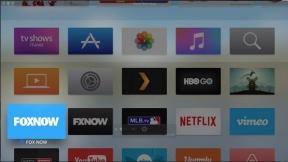Las mejores maneras de personalizar su Mavericks (Mac) Dock
Miscelánea / / February 12, 2022

Anteriormente hablábamos de personalizando el barra de menú OS X. Ahora modifiquemos ese Dock tuyo.
Este artículo tiene que ver más con el aspecto de su base que con su comportamiento. Si quieres profundizar en el mundo de los Mavericks y ensuciarte las manos, echa un vistazo esta guía.
1. Cambiar iconos con LiteIcon
LiteIcono es una utilidad liviana para Mavericks que le permite cambiar fácilmente los iconos de cualquier aplicación o carpeta. LiteIcon es una utilidad realmente simple. Le presentará una cuadrícula de todas las aplicaciones que ha instalado con el icono actual.

Todo lo que tiene que hacer es arrastrar el archivo de imagen que contiene el nuevo ícono a la aplicación correspondiente en LiteIcon y eso es todo, el ícono ahora ha cambiado. Haga lo mismo para todas las aplicaciones en el muelle a las que desea cambiar el aspecto y ahora tiene un muelle con un aspecto nuevo.
Puede encontrar paquetes de iconos de muchos sitios web. Yo fui con esta Paquete de íconos inspirado en iOS 7 de deviantART, pero hay muchas otras opciones disponible también.
2. cambiar su posición
Si está trabajando en una iMac o una Macbook de 15 pulgadas, tener el Dock en el lado izquierdo o derecho tiene más sentido. Es más fácil de alcanzar y también mejora su productividad. Ir Preferencias del Sistema -> Muelle para cambiar la posición de la base de la base.
Consejo genial: Si desea una forma rápida de ocultar el muelle o hacerlo visible, use el acceso directo Comando+Opción+D.
3. Tematización del muelle con DockMod
Actualmente, DockMod es la única forma de crear un tema para el muelle de los Mavericks. Y está disponible de forma gratuita mientras está en versión beta. El instalador le advierte sobre la inestabilidad de frente, por lo que primero debe hacer una copia de seguridad de su sistema antes de seguir adelante.
Instalé y usé con éxito DockMod, por lo que puedo dar fe personalmente de su rendimiento, pero el hecho es que está en versión beta, podría ser inestable y probablemente no sea para los débiles de corazón.
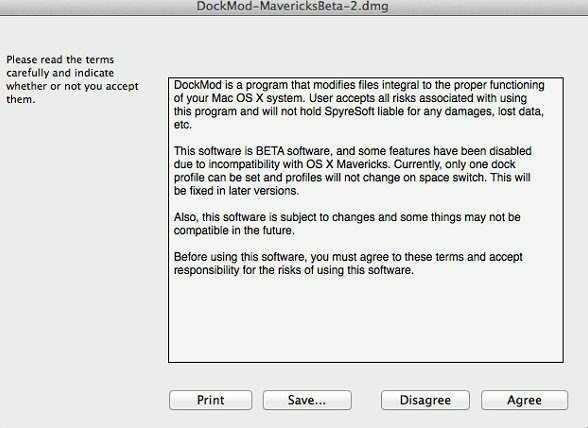
Una vez que DockMod esté instalado, le presentará esta pantalla:
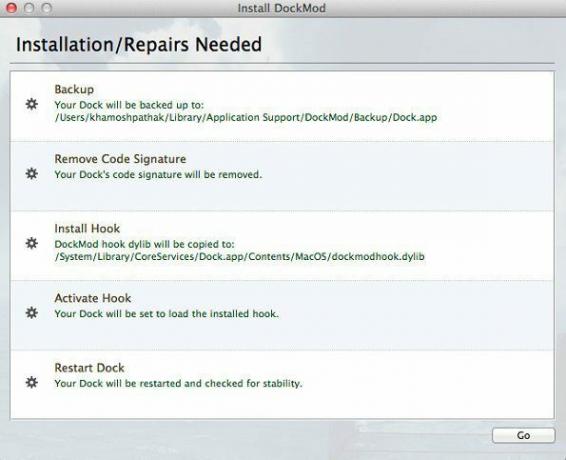
Cuando presiona Aceptar, DockMod cambiará los archivos del sistema en segundo plano, lo que le permitirá personalizar el muelle como lo desee.
Así es como se ve la aplicación DockMod:
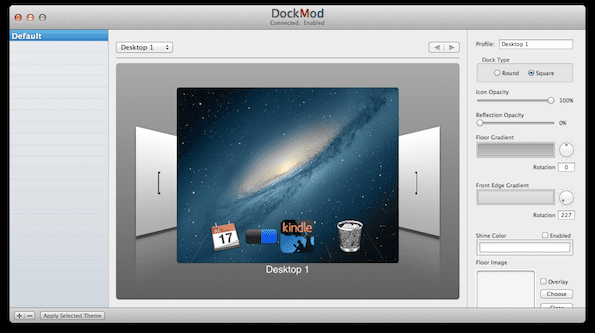
Con DockMod puedes bajar los reflejos de los íconos, cambiar su transparencia y mucho más. DockMod también tiene una opción para aplicar cualquier imagen al muelle. Entonces, si alguna vez quiso darle a su muelle una nueva capa de pintura, puede hacerlo aquí.
Puede habilitar DockMod haciendo clic en Comportamiento de la barra de menú y seleccionando Habilitar DockMod.
Hacer que el muelle sea transparente es el mejor uso de esta aplicación. Puede hacer esto importando primero cualquier imagen en el Imagen del piso opción. No importa cuál sea la imagen, todo lo que queremos hacer es hacer que el acoplamiento sea transparente, pero para que eso funcione primero necesitamos una imagen.
Así que simplemente vaya a Photoshop o Pixelmator y cree una imagen transparente rectangular. O uno de ustedes de color va por ese camino. Opacidad de la imagen El control deslizante justo debajo le permitirá cambiar la transparencia. Ahora haga clic Aplicar tema seleccionado ¡y tienes un muelle transparente!
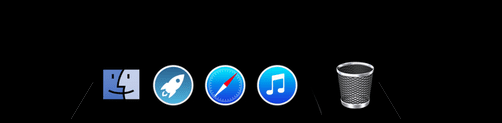
tu muelle
¿Cómo se ve tu base de OS X? Muéstranos en los comentarios a continuación.
Última actualización el 03 febrero, 2022
El artículo anterior puede contener enlaces de afiliados que ayudan a respaldar a Guiding Tech. Sin embargo, no afecta nuestra integridad editorial. El contenido sigue siendo imparcial y auténtico.